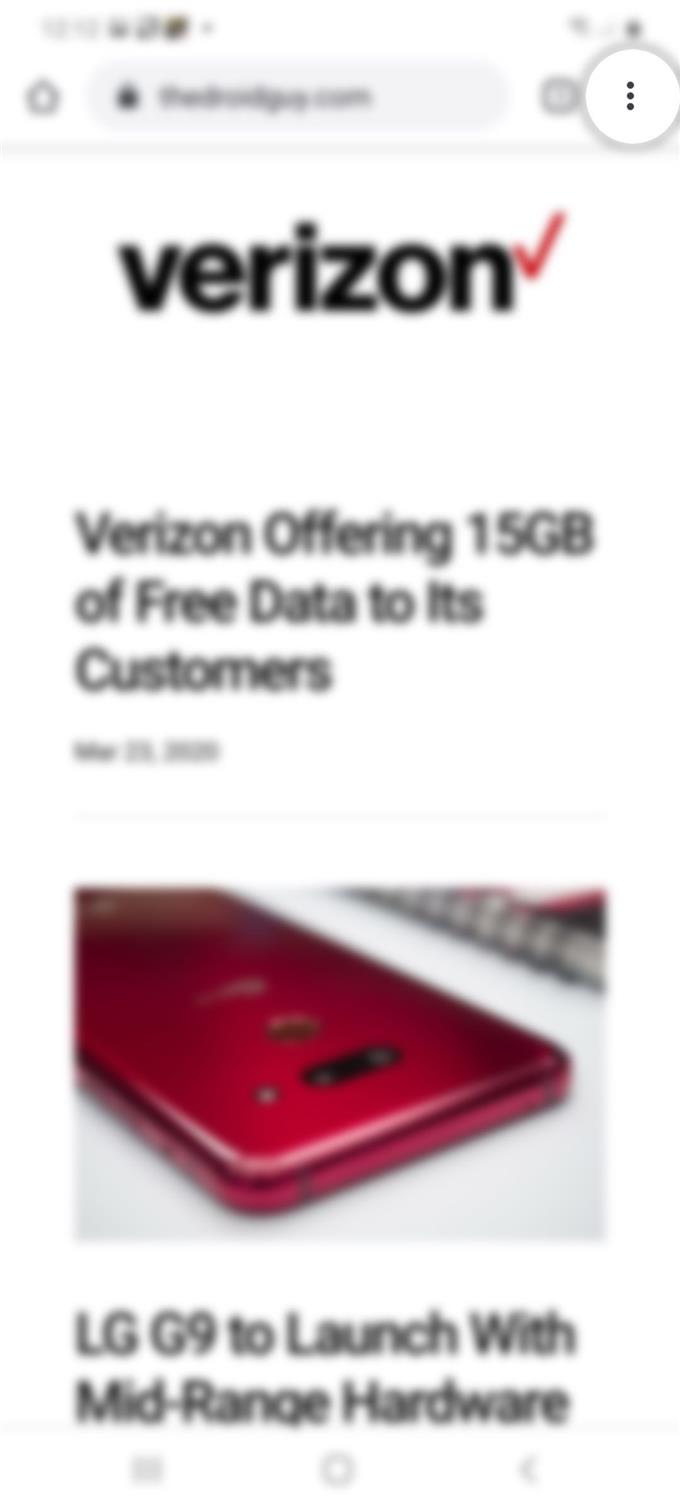Vă întrebați cum să blocați cookie-urile terților de la stocarea informațiilor dvs. atunci când vizitați anumite site-uri web? Dacă este așa, atunci această postare este pentru tine. Iată un ghid rapid despre cum să blocați cookie-urile terță parte pe Galaxy S20.
Când vizitați un site web, serverele web transmit mesaje către browserul dvs. web. Aceste mesaje sunt fișiere mici care sunt stocate în browser. Și aceste fișiere se numesc cookie-uri. În aceste fișiere sunt date referitoare la pagina web pe care o vizitați, precum și alte informații pe care le-ați furnizat pe pagina respectivă.
Deși majoritatea cookie-urilor în sine sunt inofensive, pot exista unele site-uri web care sunt dezvoltate pentru a aduna cookie-uri în scopuri nu atât de bune. Site-urile de cumpărături online, de exemplu, utilizează de obicei cookie-uri care ar înregistra informațiile dvs. personale pe măsură ce accesați site-ul și salvați orice articole în coșul de cumpărături electronice, astfel încât să nu mai aveți nevoie să reintroduceți aceleași informații la următoarea vizită..
Dacă cumva sunteți îngrijorat de confidențialitatea și securitatea datelor dvs., puteți configura doar browserul dvs. pentru a bloca cookie-urile terților să vă salveze informațiile. Citiți mai departe pentru a afla cum să faceți acest lucru.
Pași simpli pentru a bloca cookie-urile terță parte din aplicația Galaxy S20 Chrome
Timpul necesar: 5 minute
Următorii pași vă vor ajuta să împiedicați cookie-urile terțe să salveze și să citească datele cookie-urilor într-o aplicație pentru browserul Google Chrome. În cazul în care întâmpinați probleme în urma instrucțiunilor date, am oferit și capturile de ecran pentru a servi drept reprezentări vizuale. Și iată cum merge.
- Deschideți aplicația Chrome, pentru a începe.
De obicei se găsește printre alte aplicații din folderul Google din ecranul de aplicații.

- Din ecranul principal al aplicației Chrome, atinge pictograma Meniu.
Este reprezentat de puncte verticale în colțul din dreapta sus al afișajului.
Se va deschide un meniu rapid cu o listă de sub-elemente.
- Derulați în jos din meniu și atingeți Setări.
Dacă vi se solicită, alegeți contul Google pe care doriți să-l utilizați.

- Derulați în jos și atingeți Setări site.
Pe ecranul următor, veți vedea o listă a tuturor site-urilor site-urilor și a setărilor de conținut pentru configurare.

- Atingeți Cookie-uri pentru a continua.
Va fi afișat următorul ecran cu opțiuni de blocare.

- Atingeți pentru a marca caseta de lângă Blocarea cookie-urilor terță parte.
Marcarea acestei căsuțe va solicita browserul să împiedice site-urile terță parte să salveze și să citească datele cookie.
Puteți adăuga, de asemenea, câteva excepții, dacă preferați să blocați cookie-urile numai pentru un anumit site. Pur și simplu pregătiți adresa URL a site-ului, deoarece vi se va cere să o adăugați mai târziu.

Unelte
- Android 10, One UI 2.0 sau o versiune ulterioară
materiale
- Galaxy S20, Galaxy S20 Plus, Galaxy S20 Ultra
Cu această setare, toate cookie-urile și datele site-ului de pe celelalte site-uri vor fi blocate chiar dacă site-ul este permis pe lista de excepții.
Există două tipuri de cookie-uri reunite în browserul Google Chrome și sunt cookie-uri de primă parte și cookie-uri terțe.
Cookie-urile de primă parte sunt cele create de site-ul pe care îl vizitați, în timp ce cookie-urile terțe sunt create de alte site-uri care dețin o parte din conținut, inclusiv reclame sau imagini de pe site-ul sau pagina web pe care o vizitați..
În afară de blocarea tuturor cookie-urilor, Chrome vă oferă și o opțiune pentru a șterge cookie-urile existente și a seta preferințele pentru anumite site-uri web.
Ștergerea tuturor cookie-urilor vă va deconecta de pe site-urile web în care v-ați conectat momentan și preferințele dvs. salvate ar putea fi șterse.
Și asta acoperă totul din acest tutorial. Vă rugăm să țineți postat pentru tutoriale, sfaturi și trucuri mai complete, care vă vor ajuta să profitați la maxim de noul dvs. smartphone Samsung Galaxy S20.
Puteți consulta și site-ul nostru Canalul canalului YouTube pentru a vizualiza mai multe tutoriale video pentru smartphone-uri și ghiduri de depanare.
CITEȘTE ȘI: Cum să utilizați biometrie pentru a vă asigura Galaxy S20 [Biometrics Authentication]